Windows 10 DNS-Server ändern und Internetverbindung schneller machen
23.10.2017 - 09:37 Uhr
Wie kann ich unter Windows 10 den DNS-Server ändern und damit meine Internetverbindung beschleunigen? Der DNS-Server ist eigentlich eine Einstellung an die man im Normalfall nicht dran muss und bei der im Standard die Server vom Provider genutzt werden. Bei bestimmten Problemen mit der Internetverbindung oder auf den Konsolen wie auf der PS4 kann man durch das Ändern von dem DNS-Server unter Windows 10 häufig nicht nur Fehler beheben sondern auch allgemein die Verbindung beschleunigen. Grund dafür ist, das bestimmte DNS-Server wie zum Beispiel von Google deutlich schneller sind und häufiger die Einträge aktualisieren als es andere DNS-Server tun. Sollte es beispielsweise zu einem Problem bei einer bestimmten Webseite oder einem Online-Dienst kommen und die DNS-Einträge müssen geändert werden, funktioniert es bei Nutzern mit dem Google-DNS-Server deutlich schneller wieder als bei Nutzern von einem anderen Server. Gleiches gilt natürlich auch, wenn man selber DNS-Einträge außerhalb der Host-Datei verwalten will.
Warum sollte man den DNS-Server ändern?
Wie oben erwähnt ist es nicht zwangsläufig notwendig den DNS-Server zu ändern. Der DNS-Server ist bekanntlich dazu da, um anhand einer eingegebenen Internetadresse die entsprechende IP-Adresse herauszugeben. Wer zum Beispiel www.google.de in die Browser-URL einträgt, der bekommt von dem DNS-Server die entsprechende IP-Adresse zurück und diese wird dann vom Browser aufgerufen.
Wie oben schon erwähnt gibt es eigentlich zwei Gründe, warum man einen DNS-Server nachträglich ändert. Das ist zum einen um die Verbindung zu beschleunigen und zum anderen wenn es Probleme beim Aufrufen von bestimmten Webseiten oder Online-Diensten gibt, die eigentlich online sind aber nicht abgerufen werden können.
Inhaltsverzeichnis
Windows 10 DNS-Server ändern
Du kannst den DNS-Server unter Windows 10 über verschiedene Wege ändern. Entweder macht man es direkt in der Eingabeaufforderung über einen bestimmten Befehl oder man öffnet einfach die Netzwerkeinstellungen und trägt die IP-Adresse von dem DNS-Server dort ein. Letzterer Weg ist für PC-Laien deutlich besser geeignet.
Methode 1: Über die Netzwerkeinstellungen ändern
- Klicke mit der rechten Maustaste auf das Windows-Logo beim Startmenü und öffne die „Netzwerkverbindungen“.
- Klicke anschließend mit der rechten Maustaste auf deine Netzwerkkarte oder den WLAN-Adapter, je nachdem wie man mit dem Internet verbunden ist, und öffnet die Eigenschaften im Kontextmenü.
- Unter den „Eigenschaften vom Ethernet“ kannst Du nun doppelt auf „Internetprotokoll, Version 4 (TCP/IPv4)“ klicken und unter „Folgende DNS-Serveradresse verwenden“ den DNS-Server deiner Wahl eintragen.
- Wir raten unter anderem zu dem Google DNS-Server den man unter 8.8.8.8 und 8.8.4.4 erreichen kann.
- Bestätige die Änderungen mit OK und Du hast unter Windows 10 den DNS-Server geändert.
Methode 2: DNS-Server über Eingabeaufforderung ändern
- Klicke mit der rechten Maustaste auf das Windows-Logo beim Startmenü und öffne die „Eingabeaufforderung (Administrator).
- Trage nun die folgenden Befehle ein, um den DNS-Server unter Windows 10 zu ändern.
netsh interface ip add dns name=“Ethernet“ addr=8.8.8.8 index=1 - Wo jetzt 8.8.8.8 steht, musst Du natürlich die gewünschte IP-Adresse von dem DNS-Server eintragen.
Schaue dir auch unsere Tipps zum Windows 10 schneller machen an. Außerdem findest Du bei uns eine Liste mit den unnötigen Diensten unter Windows 10.

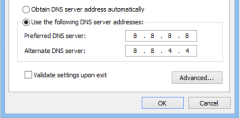
Vielen vielen Dank für den Tipp mit dem dns-server, das hat bei mir das Problem gelöst! :))